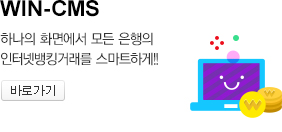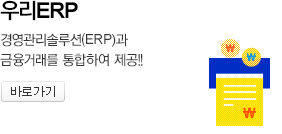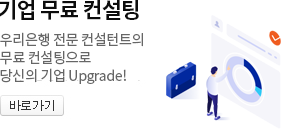- WIN-CARD Manager
- 다운로드 설치는 기본형만 가능합니다.
표준형 및 맞춤형은 기업환경에 따라 다소 차이가 있어 담당자와 사전 협의 단계가 필요합니다.
필요하신 경우 가까운 우리은행 영업점 및 고객상담센터, 담당부서로 연락주시면 안내해 드리겠습니다. - WIN-CARD Manager 설치하기 업무매뉴얼 다운로드 비카스(BCAS) 설치 신청서 다운로드
기본형 설치사양
- 프로세서(CPU) : Dual-Core 2.4GHz 이상
- 메모리(RAM) : 4GB 이상
- 운영체제(OS) : Windows7 이상 (32bit 이상)
서비스 이용시 고객 유의사항 안내
- 필수 소프트웨어(.NET Framework 2.0/ Windows Installer 3.0 이상 / MDAC 2.8 이상 등)는 설치시 모두 제공합니다.
- 프로그램 및 보안, 필요기능의 다운로드는 고객님의 PC환경에 따라 다소 차이가 있을 수 있습니다.
상담전화
- 고객상담센터 : 1599-5560
설치방법
-
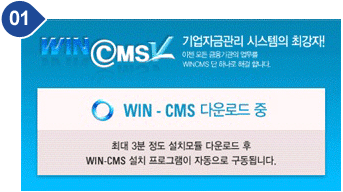
- “설치하기” 버튼을 클릭시 팝업으로 보이는 화면입니다.
- “최대 3분”은 PC사양에 따라 다소 차이가 있을 수 있으며,
바탕화면에 WIN-CARD Manager 아이콘이 생성될 때까지
좌측상단에 계속 보여집니다. - 아이콘이 생성된 후에도 이 팝업 화면이 계속 보인다면
강제로 닫기를 실행해 주십시오.
-
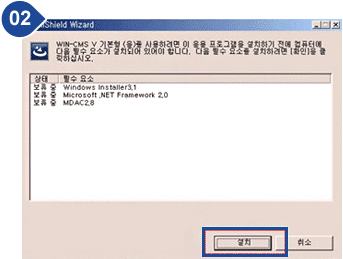
- WIN-CARD Manager의 이용을 위해서는 좌측의 필수
소프트웨어 3가지가 기본적으로 설치되어야 합니다. - 기존의 사용 프로그램 관련으로 설치된 것이 있다면 생략될
수도 있습니다.
-
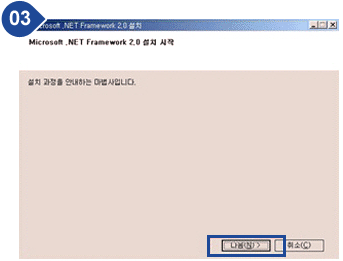
- Microsoft.NET Framework 2.0 설치를 시작합니다.
- “다음” 버튼을 클릭하여 다운로드를 시작하시면 됩니다.
-
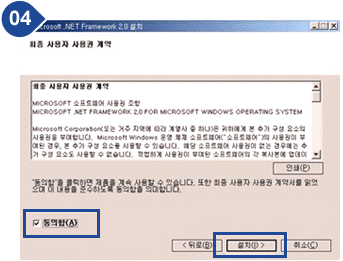
- “최종 사용자 사용권 계약”에 대한 약관을 확인하시고
“동의함”을 체크합니다. - “설치”버튼을 클릭하여 다운로드를 계속합니다.
-
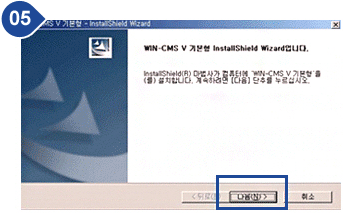
- Windows Installer 3.1 설치를 시작합니다.
- “다음”버튼을 클릭하시어 다운로드를 시작하시면 됩니다.
-
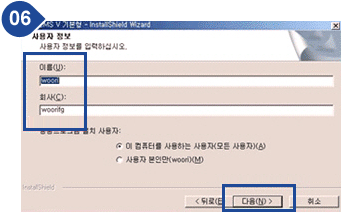
- 사용자 정보인 “회사명과 PC사용자명”을 입력합니다.
- “다음”버튼을 클릭하시면 설치가 계속됩니다.
-
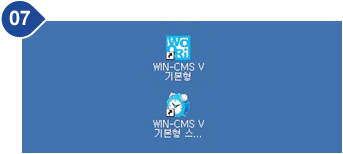
- PC바탕화면에 좌측과 같은 2개의 아이콘이 생성됩니다.
- 이용을 위해서는 “WIN-CMS V 기본형”을 더블클릭하여
실행합니다. - 추후 부가서비스인 “스케줄관리”이용시 다른 하나의
아이콘을 실행합니다.
-
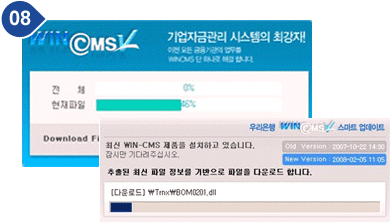
- 이전의 다운로드는 필수소프트웨어에 해당되는 것이었으며,
여기서부터는 WIN-CARD Manager의 UI 및 보안모듈 등이
다운로드 됩니다. - 앞으로 WIN-CARD Manager 실행시 버전처리 및 프로그램
확인 등을 위해 계속 보여질 팝업 화면입니다.